
Керування параметрами Служби локації
Служби локації дають вам змогу вибирати програми (як-от Карти, Камера, Погода й інші) та вебсайти, для яких ви хочете поширювати свою геопозицію. Коли їх увімкнено, Служби локації використовують інформацію з різноманітних мереж для визначення вашої приблизної або точної геопозиції. Служби локації є на iPhone, iPad, Mac і Apple Watch.
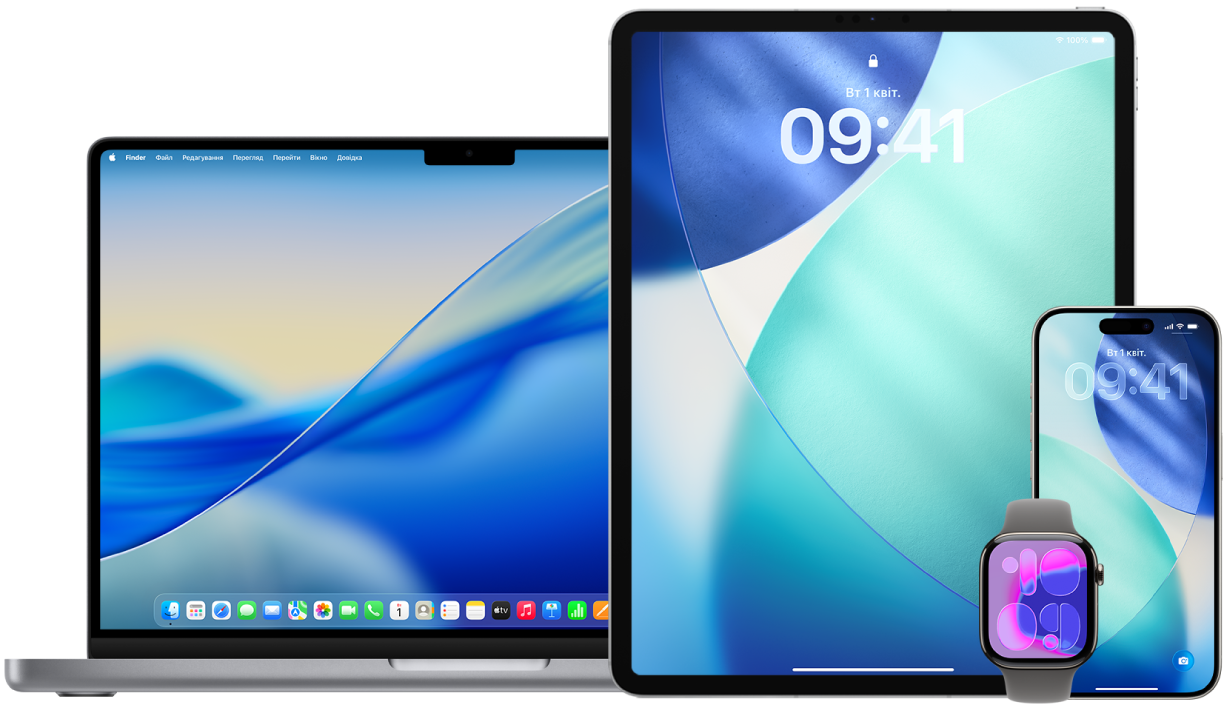
Коли програма використовує Служби локації, іконка Служб локації ![]() з’являється на iPhone та iPad (на смузі статусу вгорі екрана) та на Mac (на смузі меню).
з’являється на iPhone та iPad (на смузі статусу вгорі екрана) та на Mac (на смузі меню).
Навіть якщо вимкнути Служби локації, сторонні програми й вебсайти все одно зможуть визначати ваше розташування в інші способи. Однак із міркувань безпеки дані про геопозицію вашого пристрою можуть бути використані для екстрених викликів, щоб сприяти рятувальним заходам незалежно від того, чи ввімкнено Служби локації.
Дізнайтеся, як. Щоб переглянути наведений нижче розділ, виберіть кнопку «плюс» ![]() поряд із його назвою.
поряд із його назвою.
Увімкнення або вимкнення Служб локації
Під час налаштування пристрою відобразиться запит на ввімкнення Служб локації. Після налаштування Служб локації їх можна ввімкнути або вимкнути в будь-який момент.
На iPhone або iPad. Перейдіть у Параметри
 > Приватність і безпека > Служби локації, а потім увімкніть або вимкніть поширення геопозиції.
> Приватність і безпека > Служби локації, а потім увімкніть або вимкніть поширення геопозиції.На Mac з macOS 13 або новішою версією. Виберіть меню Apple
 > Системні параметри, клацніть «Приватність і безпека»
> Системні параметри, клацніть «Приватність і безпека»  на бічній панелі, а потім клацніть «Служби локації». Увімкніть або вимкніть Служби локації, введіть свій пароль (якщо з’явиться відповідний запит), а потім клацніть «Відімкнути».
на бічній панелі, а потім клацніть «Служби локації». Увімкніть або вимкніть Служби локації, введіть свій пароль (якщо з’явиться відповідний запит), а потім клацніть «Відімкнути».На Mac з macOS 12 або попередньою версією. Виберіть меню Apple
 > Системні параметри, клацніть «Приватність і безпека»
> Системні параметри, клацніть «Приватність і безпека»  на бічній панелі, клацніть «Приватність», а потім — «Служби локації». Якщо внизу ліворуч відображається значок замкненого замка
на бічній панелі, клацніть «Приватність», а потім — «Служби локації». Якщо внизу ліворуч відображається значок замкненого замка  , клацніть його, щоб відкрити панель параметрів. Увімкніть або вимкніть Служби локації.
, клацніть його, щоб відкрити панель параметрів. Увімкніть або вимкніть Служби локації.На Apple Watch. Перейдіть у Параметри
 > Приватність і безпека > Служби локації.
> Приватність і безпека > Служби локації.
Визначення програм, які можуть використовувати Служби локації, на iPhone та iPad
Деякі програми можуть не працювати, якщо не ввімкнути Служби локації. Коли програма вперше потребуватиме доступу до інформації зі служб локації, ви отримаєте відповідний запит. Виберіть одну з опцій:
Дозволити один раз
Дозволяти за використання
Не дозволяти
Ви також можете переглянути або змінити доступ до своєї геопозиції для окремих програм і зазначити, як часто вони можуть використовувати вашу геопозицію. Далі наведено інструкції для iPhone або iPad.
Перейдіть у Параметри
 > Приватність і безпека > Служби локації, а потім перегляньте або змініть параметри доступу для програми.
> Приватність і безпека > Служби локації, а потім перегляньте або змініть параметри доступу для програми.Щоб побачити пояснення щодо запитів на місцеперебування, торкніть програму.
Визначте, наскільки інші програми повинні мати до доступ до інформації про ваше місцезнаходження.
Щоб дозволити програмі використовувати вашу точну геопозицію, залиште параметр «Точна геопозиція» ввімкненим.
Щоб поширити лише свою приблизну геопозицію (цього може бути достатньо для програми, якій не потрібне ваше точне місцезнаходження), можна вимкнути опцію «Точна геопозиція».
Примітка. Якщо ви налаштуєте доступ для програми на «Питати наступного разу», вам буде запропоновано знову ввімкнути Служби локації, коли наступного разу програма спробує ними скористатися.
Укажіть, які програми можуть використовувати Служби локації на Mac
Виконайте одну з таких дій:
На Mac з macOS 13 або новішою версією. Виберіть меню Apple
 > Системні параметри, клацніть «Приватність і безпека»
> Системні параметри, клацніть «Приватність і безпека»  на бічній панелі, а потім клацніть «Служби локації».
на бічній панелі, а потім клацніть «Служби локації».На Mac з macOS 12 або попередньою версією. Виберіть меню Apple
 > Системні параметри, клацніть «Приватність і безпека»
> Системні параметри, клацніть «Приватність і безпека»  на бічній панелі, клацніть «Служби локації», а потім скасуйте вибір параметра «Увімкнути Служби локації». Для внесення змін може бути потрібно спочатку розблокувати Системні параметри. Для цього натисніть
на бічній панелі, клацніть «Служби локації», а потім скасуйте вибір параметра «Увімкнути Служби локації». Для внесення змін може бути потрібно спочатку розблокувати Системні параметри. Для цього натисніть  в нижньому лівому куті, а потім введіть свій пароль.
в нижньому лівому куті, а потім введіть свій пароль.
Увімкніть або вимкніть Служби локації для будь-якої програми в списку.
Якщо Служби локації вимкнено для певної програми, вам буде запропоновано ввімкнути їх знову, коли ця програма спробує скористатися даними про ваше розташування.
Прокрутіть до низу списку програм, щоб відкрити системні служби, а потім натисніть кнопку «Деталі», щоб побачити конкретні системні служби, які використовують вашу геопозицію.
Щоб дозволити програмам «Пропозиції Siri» та «Пропозиції Safari» використовувати геопозицію вашого Mac, виберіть «Пропозиції за місцем».
Щоб дозволити вашому Mac визначати важливі для вас місця та надавати корисну пов’язану інформацію в Картах, Календарі, Нагадуваннях тощо, виберіть «Важливі місця». Важливі геопозиції зашифровані та не можуть бути прочитані Apple. Клацніть «Деталі», щоб переглянути список визначених геопозицій. Ви можете вибирати й вилучати геопозиції зі списку або клацнути кнопку
 > Очистити історію, щоб вилучити всі геопозиції.
> Очистити історію, щоб вилучити всі геопозиції.